简述电脑系统还原步骤
- 分类:教程 回答于: 2022年09月04日 14:39:00
windows系统是自带有电脑恢复出厂设置的功能,还可以让电脑在出现状况无法修复的时候进行还原操作。但有些用户还不知道电脑系统还原步骤,下面我就教下你们电脑系统win7还原步骤。
工具/原料:
系统版本:win7
品牌型号:华硕UL30KU23A
方法/步骤:
步骤一:我们首先鼠标点击开始菜单,找到“控制面板”点击进入。

步骤二:进入到界面我们找到“系统与安全”选项。
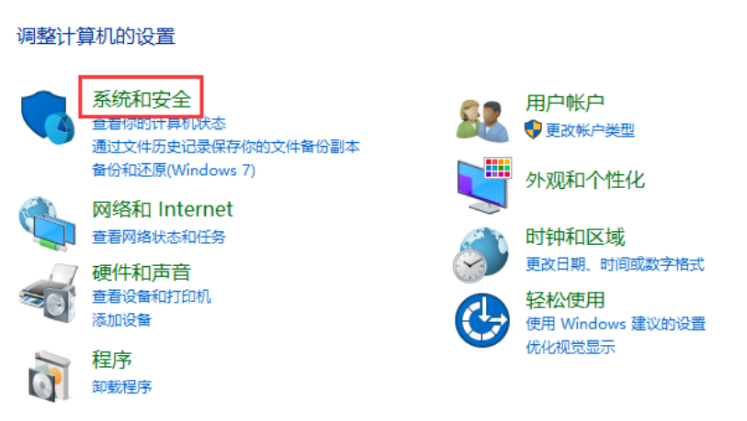
步骤三:接着单击“从备份还原文件”选项。
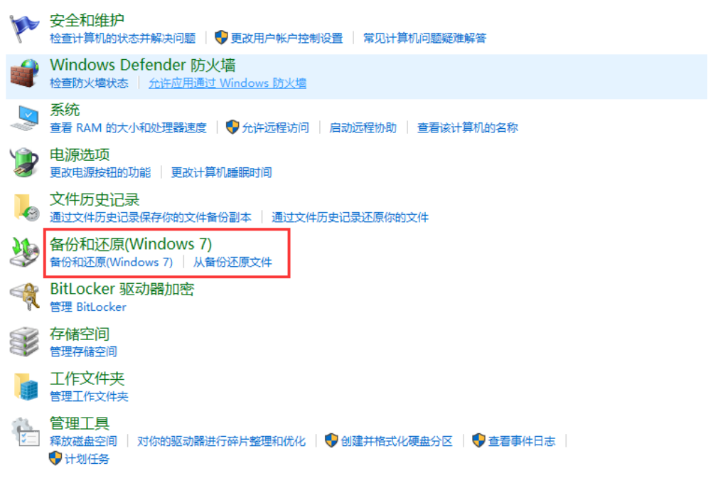
步骤四:然后在页面底部,单击“还原系统设置”或“计算”,单击“打开系统还原”。

步骤五:此时选择推荐的还原,并按照提示执行下一步,如果你的win7以前没有备份过,那么它将无法恢复,所以请你们先备份系统。
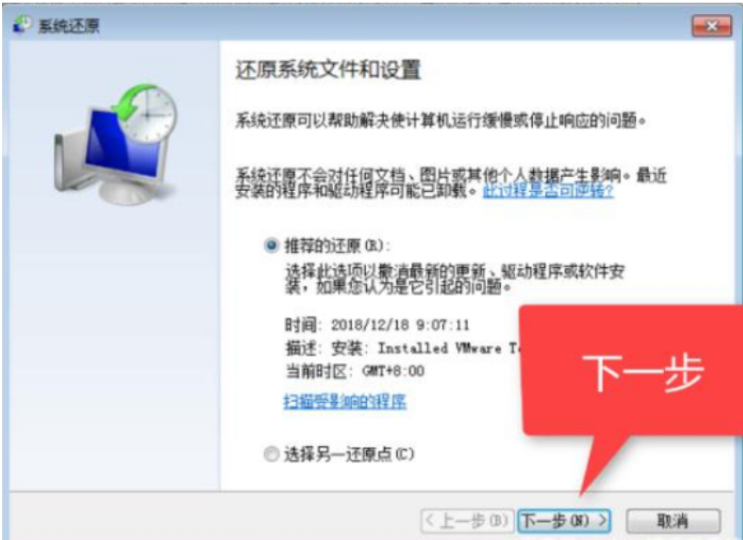
步骤六:这时就恢复系统啦。然后电脑将自动重新启动。

步骤七:电脑重启进入系统就说明还原成功啦。
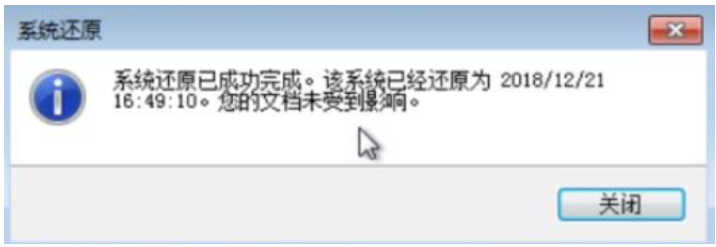
总结:
希望上述内容对你有所帮助。
 有用
26
有用
26


 小白系统
小白系统


 1000
1000 1000
1000 1000
1000 1000
1000 1000
1000 1000
1000 1000
1000 1000
1000 1000
1000 1000
1000猜您喜欢
- 全民k歌下载安装桌面2022/09/15
- 详细教你如何一键重装系统win7旗舰版..2021/09/19
- 装机吧推荐的电脑重装系统步骤..2022/11/06
- win7 64位硬盘安装教程2017/01/24
- xp系统纯净版下载 ghost xp sp3下载介..2022/11/01
- cdr是什么软件?cdr软件是什么?..2023/05/12
相关推荐
- 360重装系统教程2022/11/17
- 联想小新重装系统详细教程..2021/03/18
- 小白一键重装官网下载以后打不开怎么..2023/04/20
- 魔法猪怎么重装系统XP2022/08/04
- 装机工具重装电脑2022/09/21
- 小编教你win11汉化包下载使用教程..2021/07/09

















